怎么在微软商店卸载软件 如何在Microsoft store中卸载安装的应用程序
更新时间:2024-01-19 09:59:07作者:xiaoliu
在如今的数字化时代,我们经常会在电脑上安装各种各样的应用程序,以满足我们的工作和娱乐需求,有时候我们可能会发现自己需要卸载一些不再需要或者无用的软件。对于使用微软商店下载的应用程序来说,卸载软件似乎并不像在传统的桌面应用程序中那样直观和简单。如何在Microsoft store中卸载安装的应用程序呢?接下来我们将一起探讨这个问题,并提供一些实用的方法和技巧。
具体步骤:
1.鼠标点击打开桌面左下角的“开始”按钮,如下图所示:
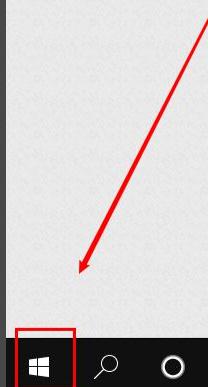
2.在开始菜单中找到“设置”,点击打开,如下图所示:
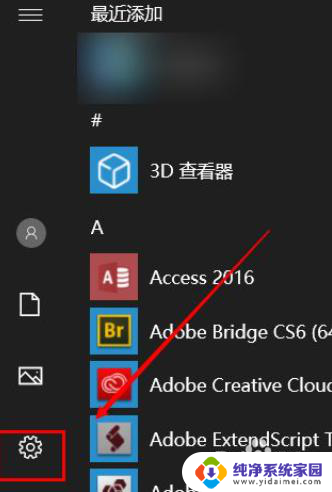
3.在设置窗口中找到“应用”,点击打开,如下图所示:
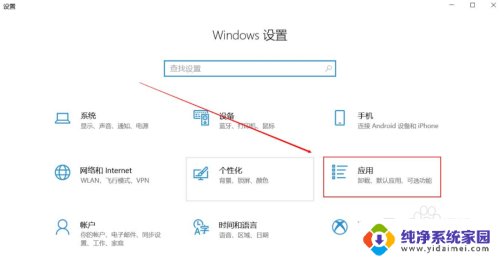
4.在应用的窗口的左侧点击“应用和功能”,如下图所示:
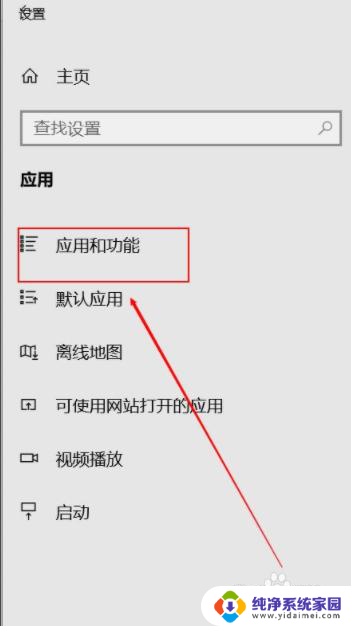
5.接着在窗口的右侧下拉就能看到很多安装的应用在里面了,鼠标点击其中的某一个。在右下角就能看到“卸载”按钮,点击即可卸载,如下图所示:
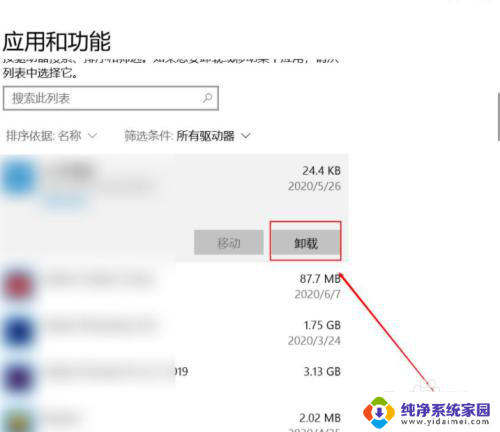
以上就是如何在微软商店卸载软件的全部内容,需要的用户可以根据小编的步骤进行操作,希望对大家有所帮助。
怎么在微软商店卸载软件 如何在Microsoft store中卸载安装的应用程序相关教程
- 重置电脑后怎么安装软件商店 win10应用商店被卸载后如何重新安装
- 已卸载应用怎么找回 卸载的安卓应用如何重新安装
- win11卸载程序快捷键 Win11如何卸载已安装的程序
- 应用商店在哪里下载 Win10电脑应用商店下载安装
- windows商店软件安装位置 Windows10应用商店软件安装位置如何更改
- win10怎么卸载补丁 win10如何卸载已安装的补丁程序
- cdr怎样卸载干净安装另一个 怎样干净卸载CorelDraw软件
- 软件只能在应用商店打开怎么办 怎样绕过Win10 1709只允许安装应用商店应用的限制
- 惠普应用商店下载路径设置 win10应用商店软件安装路径修改教程
- 苹果安装包下载好了怎么删除 苹果电脑如何卸载软件
- win10怎么制作pe启动盘 如何制作win10PE启动盘
- win2012设置虚拟机 VMware虚拟机装系统教程
- win7安装系统后安装软件乱码蓝屏 win7系统安装软件中文乱码怎么办
- hp打印机扫描怎么安装 惠普打印机怎么连接电脑安装扫描软件
- 如何将win10安装win7 Win10下如何安装Win7双系统步骤
- 电脑上安装打印机驱动怎么安装 打印机驱动程序安装步骤